昨今、学校の授業を含めすべてがオンラインで行われるようになったため、Lockdown Browser (Respondus など) などのツールの利用が一般的になっています。学生であれば、すでに聞いたことがあるはずです。これは、オンラインでテストを受ける際に、画面上またはデジタル試験での不正行為を回避するために設計された設定です。これを実行すると、オンライン試験の進行中に、ユーザーは必要のない他のアプリにアクセスできなくなります。
Respondus Lockdown Browserはあなたを記録しますか?? オンラインで試験を受ける学生を監視する良い方法と考えられていますが、プライバシーを懸念する人もいます。そこで、この投稿では、情報と参考のために、これについてさらに詳しく説明します。
目次: パート 1. LockDown Browser は実際にユーザーを記録しますか?パート 2. ロックダウン ブラウザがあなたを録画しているかどうかを知るにはどうすればよいでしょうか?ボーナスヒント: 許可なく画面を録画するよくあるご質問
パート 1. LockDown Browser は実際にユーザーを記録しますか?
「Respondus Lockdown Browser は録画しますか?」という質問に対する答えは「はい」です。上記のツールは確かに画面を録画しますが、インストラクターが特定のソフトウェアについて言及するまで全画面の録画は開始されません。このツールを使用すると、インストラクターはオンライン試験を実施するプラットフォームを設定できます。音声も録音されるかどうかも気になる場合は、インストラクターが確認したら録音されることに注意してください。
良い点は、録画が始まる前に通知が送られてくることです。録画のシンボルも画面に表示されます。また、このツールはPCのOSとハードウェアの仕様に関するデータを収集し、それがあなたのPCの性能を検証するために使用されることも知っておく価値があります。 システムの互換性 テストの実施中に問題が発生しないようにプログラムを確認します。
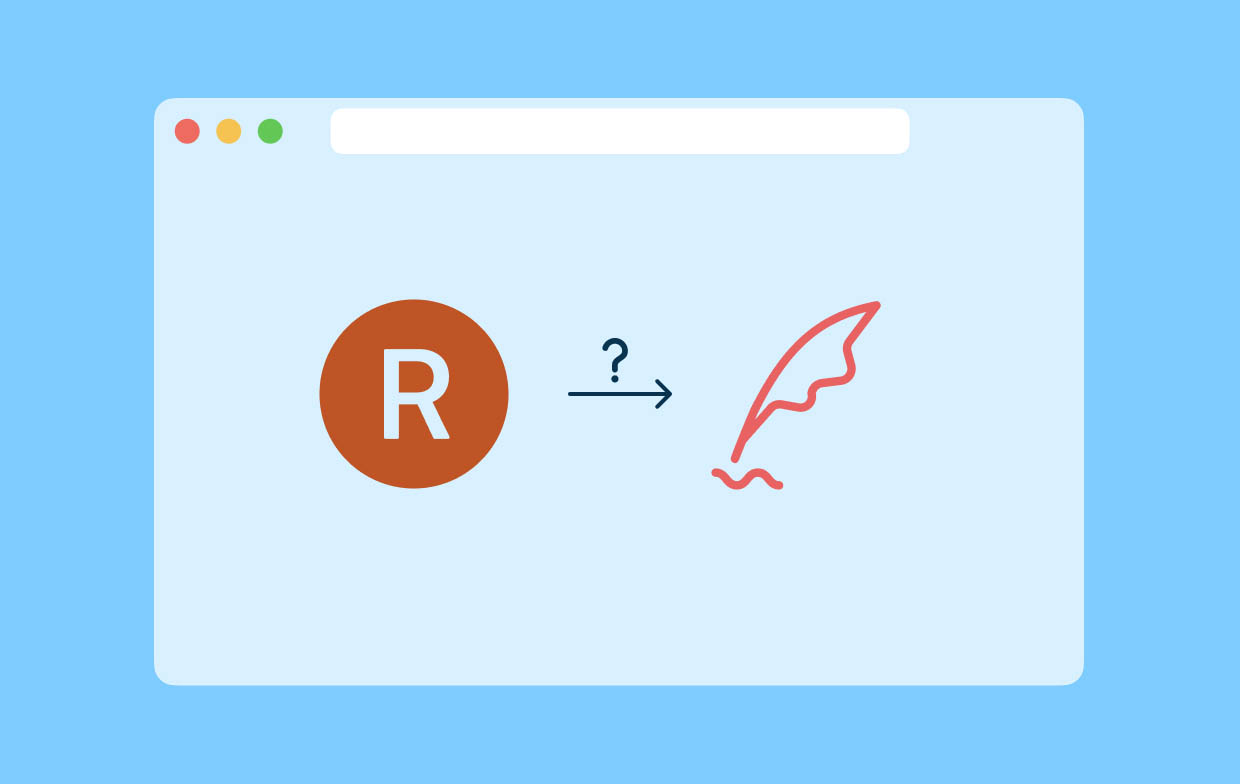
パート 2. ロックダウン ブラウザがあなたを録画しているかどうかを知るにはどうすればよいでしょうか?
もちろん、「Respondus Lockdown Browser はあなたを録画しますか?」という質問に答えるだけでは十分ではありません。おそらく、Lockdown Browser があなたを録画しているかどうかを確認する方法を知りたいでしょう。使用できる方法があります。ここでそれらを紹介します。
#1. ウェブカメラの事前チェック
ウェブカメラの事前チェックの要件は、Lockdown Browser が録画するかどうかを知るための最良の方法の 1 つです。試験開始前に、カメラの品質や設定を確認するなどの検証手順がある場合、それはすでに試験期間中に録画が行われることを示唆しています。試験のホームページに適切に誘導される前にこれらの手順が表示されなかった場合、録画は行われません。
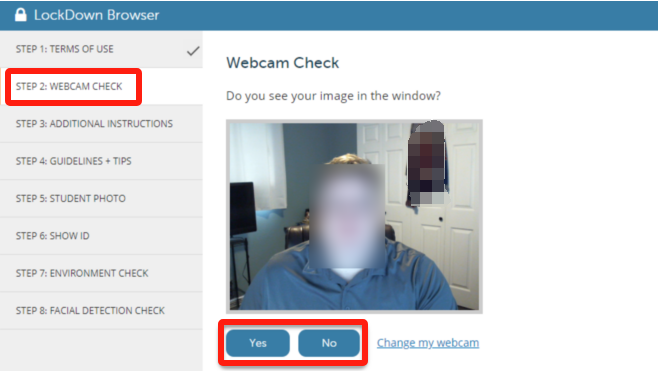
#2. 録画アイコンがあるか確認する
「Respondus Lockdown Browser はあなたを録画しますか?」という質問に対する答えを知るもう 1 つの方法は、試験開始時に画面に録画アイコンがあるかどうかを確認することです。Web カメラの事前チェック中の検証手順とは別に、画面に録画アイコンが表示されているかどうかを確認してください。これは、画面が録画されることを示すものでもあります。講師が試験へのリンクを送信すると、すぐに録画プロセスが開始されます。その後、試験は Lockdown Browser で開始されます。
#3. インストラクターに確認する
さて、「Respondus Lockdown Browser は録画しますか?」という質問に対する答えを見つける最も直接的な方法は、講師に直接尋ねることです。そうすることで、オンライン試験中に画面が確実に録画されることを心の準備することができます。通常、講師はテストのダウンロード リンクを送信する前に、録画が行われることを伝えます。そうでない場合は、いつでも尋ねて確認することができます。
Lockdown Browser が記録するかどうかを確認する方法がわかったので、オンライン試験中に気を散らすものを避ける練習をしておくとよいでしょう。
- ウェブカメラがあなたをうまく撮影できるように、十分な明るさのある環境または邪魔が入らない場所にいることを確認してください。
- ウェブカメラが適切に設定されていることを確認してください。
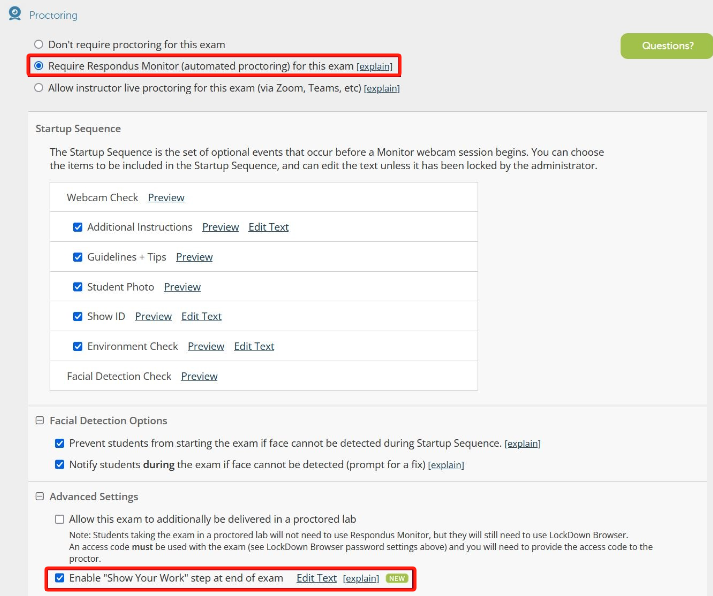
ボーナスヒント: 許可なく画面を録画する
「Respondus Lockdown Browser はあなたを録画しますか?」という質問に対応するために、会議、カンファレンス、通話中に誰にも許可を求めずに画面を録画する場合、特に参照用に録画のコピーを保存したい場合に、この記事のこのセクションにヒントを記載しました。
スクリーンレコーディングについて議論する際に考慮すべき優れたプロフェッショナルソフトウェアプログラムは iMyMac Screen Recorder初心者でも簡単に使えるように設計された簡単なインターフェースで、画面アクティビティをキャプチャする際に活用されています。ユーザーは、キャプチャするオーディオの種類、録音領域、さらには ウェブカメラを録画するこの主要機能以外にも、誰でも楽しめる追加機能があります。スクリーンショットを撮ることも可能です。編集メニュー、リアルタイム注釈ツールなども利用できます。
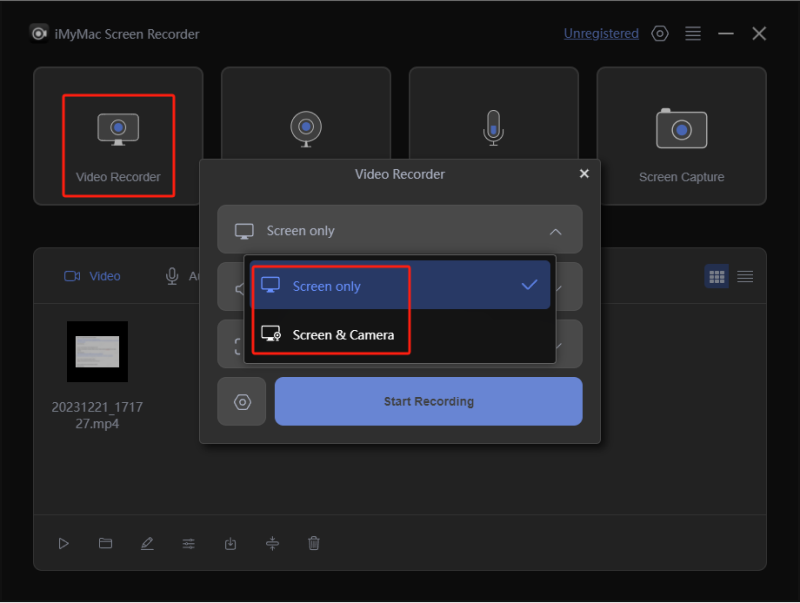
iMyMac Screen Recorderを PC にインストールするのは問題ではありません。Mac と Windows OS の両方でサポートされています。このアプリの使用中は、結果として得られる出力ファイルが最高品質になることが保証されます。
無料試用 Normal Mac M-Series Mac 無料試用
よくあるご質問
- LockDown Browser は実際に不正行為を検出しますか?
LockDown ブラウザは、疑わしい手、頭、体の動きを識別できるため、実際に不正行為を検出できると言えます。使用中は、試験中に必要なキー以外の画面アクティビティが制限されます。
- Respondus で教師は何を見ることができますか?
インストラクターができることは ライブ監督 または、後で録画したビデオを視聴します。
- LockDown Browser は不正な視線の動きをどうやって検出するのでしょうか?
Lockdown Browser は、PC のウェブカメラを利用して不正な目の動きを検出します。



